PolyComVsx7000视讯会议使用手册
Polycom HDX7000使用手册

進入新項目
【號碼簿】使用說明/2
移至名稱處按遙控器Keyboard鍵
輸入名稱ISDN號碼、IP位置、連 線速率將游標移至儲存即可
儲存後於目錄下即可看見
連線中操作
1.連線中可使用方向鍵控制攝影機方 向 2.可用畫面放大縮小鍵鎖定發話者 3.可使用麥克風靜音鍵關閉麥克風以 進行秘密討論 4.可使用音量調整鍵調整遠端音量大 小 此圖示代表所控制的是本端攝影機 此圖示代表所控制的是遠端攝影機
HDX7000背板線路示意圖
遙控器介紹
【手動撥號】操作使用說明
1.按下遙控器上撥號鍵 2.輸入欲撥號之IP 3.再次按下撥號按鍵 2.
1. 3.
【目錄撥號】操作使用說明
OR
點選目錄 按下遙控器上Directory
選擇欲連線之名稱
【號碼簿】使用說明(新增站台)
點選目錄
OR
點選新項目
按下遙控器上Directory
系統設定
系統
管理設定 一般設定 網路
測試 系統狀態 通話統計資料
系統資訊
公用程式 行事曆 通話排程
監視器 攝影機
網路 視訊
音效 LAN屬性 全球服務
音效 重設系統
管理設定/一般設定
管理設定
一般設定
網路
監視器
攝影機
音效
LAN屬性
系統設定值
主畫面設定
安全性
設定管理者密碼、會議密碼 設定國家、語言、日期時間
一般設定
網路
監視器 監視器
攝影機
音效
LAN屬性
設定電腦畫面輸出之解析度 設定多點顯示模式
圖形VGA
多點設定
選擇電視輸出阜、模擬雙螢幕
管理設定/LAN屬性
polycom高清视频终端HDX7000使用维护手册(1)
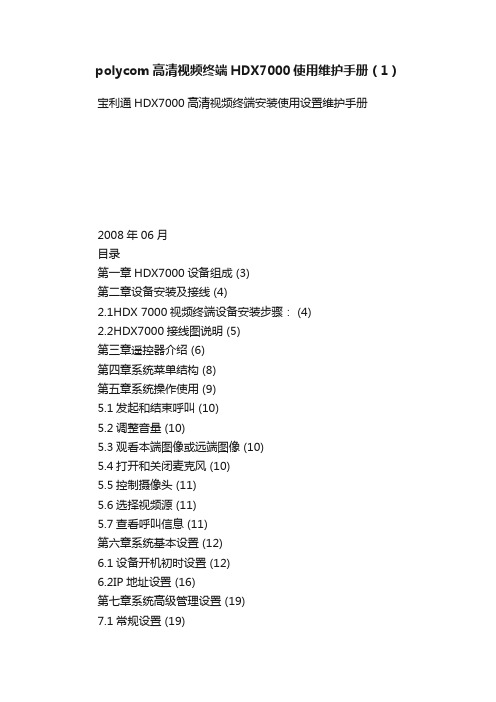
polycom高清视频终端HDX7000使用维护手册(1)宝利通HDX7000高清视频终端安装使用设置维护手册2008年06月目录第一章HDX7000设备组成 (3)第二章设备安装及接线 (4)2.1HDX 7000视频终端设备安装步骤: (4)2.2HDX7000接线图说明 (5)第三章遥控器介绍 (6)第四章系统菜单结构 (8)第五章系统操作使用 (9)5.1发起和结束呼叫 (10)5.2调整音量 (10)5.3观看本端图像或远端图像 (10)5.4打开和关闭麦克风 (10)5.5控制摄像头 (11)5.6选择视频源 (11)5.7查看呼叫信息 (11)第六章系统基本设置 (12)6.1设备开机初时设置 (12)6.2IP地址设置 (16)第七章系统高级管理设置 (19)7.1常规设置 (19)7.1.1系统设置 (20)7.1.2主屏幕设置 (22)7.1.3安全设置 (23)7.1.4位置(时间)设置 (24)7.1.5串行口设置 (25)7.1.6选项设置 (25)7.2网络设置................................................................................. 错误!未定义书签。
7.3监视器设置............................................................................. 错误!未定义书签。
7.3.1监视器1设置............................................................. 错误!未定义书签。
7.3.2监视器2设置............................................................. 错误!未定义书签。
7.3.3监视器3设置............................................................. 错误!未定义书签。
宝利通视频会议系统操作手册

视频会议系统MCU会议操作手册一、会前准备各分会场应提前开启主会场视频终端电源,检查网络连接情况,电视是否有显示本端会场画面,主屏幕下方是否显示“我的IP地址”。
检查用于MCU操作的电脑是否正常,网终连接是否正常。
二、会议操作1、进入MCU管理界面打开IE浏览器界面,在地址栏输入MCU地址:XXX.XXX.XXX.XXX,回车即可进行MCU的管理员界面,如下图:分别输入用户名和密码后点击登陆;用户名和密码由信息中心统一发放,默认情况下为用户名和密码均为POLYCOM;管理员管理界面介绍:如下图2、新建会议点击会议列表左上方的,出现如下图:点击新建会议后,会出现如下图的对话框,左边是会议属性列表,右边是会议属性的配置选项:“常规”选项:在常规属性里面,可以进行如下配置:会议名称可输入需要召开的会议名称,这名称会在会议中显示出来;会议模板会议模板有832K速率视频会议和1.2 M速率视频会议,如有双流会议,建议先择1.2M速率视频会议模板;会议时长可以定义会议召开的时长,默认为8小时,会议最长不得超过24小时会议号码此号码用于区别不同的会议,供于终端呼入MCU选择需要加入的会议时使用;会议密码设置加入会议的密码;主席密码设置会议主席密码;“与会者”选项:点击“从地址薄添加”,打开地址簿选择与会者;选择与会者;“组播”选项:本属性用于开启会议组播;如需组播,把“启用组播”打勾,把“LAN1”上的勾去掉,把“LAN2“打勾就完成;“信息”选项:本属性用于输入本会议的一些附加说明或计费信息,如无特别说明一般为空;当以上设置完毕时,会议正常召开,整个界面如下图所示;3、会议控制1、邀请与会者:呼叫与会者,从MCU向终端进行呼叫,如下图:2、断开与会者:挂断与会者,把MCU与终端之间的呼叫挂断,如下图:3、静音:在MCU端把下面对应的会场静音(相当于在MCU上关闭与会会场的麦克风,中止该会场的声音发送到MCU)取消静音:关闭该会场的静音功能(相当于打开与会会场的麦克风)4、闭音:在MCU端把下面分会场的音箱关掉(中止MCU把其它会场的声音传送给该会场)取消闭音:关闭掉闭音功能(让MCU把其它会场的声音传送到该会场)4、视频设置如果需要对正在召开的会议进行设置变更,请参照如下详细说明,下图为当前会议界面;如上图,在当前会议名称下(红框部分),鼠标双击或按右键显示菜单选择“属性”,出现会议的属性对话框,显示“常规”情况,会议模板已设定好,无需变更,如下图;“高级”选项,在新建会议时已设定,在会议过程中无需变更,如下图;“视频质量”选项,在新建会议时已设定,对话框里各参数显示灰色状态,在会议过程中无法变更,如下图;“视频设置”选项,可根据开会需要,选择“分屏模式”和多画面显示,如下图;进行视频设置选项,可根据需要在右边选择一种分屏模式;可选择相同分屏和演讲者模式;演讲者模式:所有与会者终端将全屏显示演讲者,而同时演讲者终端将按照此处设定的布局显示其他与会者。
POLYCOM-视频终端-HDX-7000使用培训

察看系统信息
系统-系统信息
2019/11/22
发起呼叫/挂断呼叫
呼叫:在主页上输入对方IP地址,选择通话质量和呼叫方 式,或者从目录中找到呼叫对象,按绿色呼叫键
挂断:按红色挂断键
2019/11/22
应答
远端呼叫本地
呼叫设置中的自动应答功能打开时,会自动与对方建立连接 自动应答未打开时,需手动应答,建立连接
2019/11/22
通过遥控器改变视频接口
将遥控器对准摄像头 长按“显示”键5秒 液晶屏显示接口类型 按上下键选择需要的接口 按向右键确认选择
2019/11/22
音频设置
系统-管理设置-音频-音频设置
2019/11/22
启用立体声
系统-管理设置-音频-立体声设置
2019/11/22
系统摆放原则
不要使摄像机正对着窗户或其它明亮光源。 预留足够的空间,以便连接电缆。 将摄像机和显示器尽可能放在一起,以便所在
站点的与会者在面向显示器时也面向摄像机。 会议室尽量避免阳光的直接照射,尽量多安装
一些三基色日光灯,还原会议室真实色彩 系统尽可能与会议室音扩声系统、中控系统等
融合起来
2019/11/22
视频诊断信息
系统-诊断-视频
该项测试可以查看显示设备颜色是否纯正
2019/11/22
扬声器诊断信息
系统-诊断-音频-扬声器测试
该项功能主要用户测试终端的发音系统,如果有音 频发出,说明终端的音频输出没问题
2019/11/22
音频指示器诊断信息
系统-诊断-音频-音频指示器
2019/11/22
MIC发言注意事项
发言时,不必手持MIC,距MIC 0.5-2m以内为佳。 会议开始前,应固定好MIC的位置。MIC尽量远离有
视频会议VSX_7000e用户手册

8.S-VIDEO线和AV线一端连接VSX 7000e VCR的音视频输入接口 ,另一端连接输入设备的音视频输出接口。
9.S-VIDEO线和AV线一端连接VSX 7000e VCR的音视频输出接口 ,另一端连接输出设备的音视频输入接口。
ImageShare II的VGA接口连接到VSX 7000e的VGA输入接口上,音频接口通过 转接线连接到VSX 7000e的VCR的音频输入接口上 。VSX 7000e的两个音频输入接口可以全部用于连接ImageShare II,也可以只将其中一个连接ImageShare II。
用 将PC机和ImageShare II连接在一起。
. 应答呼叫
如果在菜单中没有将自动应答打开,当有呼叫需要应答时,请点击 按键应答呼叫。
. 结束呼叫
点击遥控器 按键,出现结束呼叫菜单,再点击 按键,结束当前呼叫。
2.调整音量
要对音量大小进行调整,点击遥控器声音按键,显示屏上将显示当前的音量等级。
注意:建议在初次安装时将音量调整到适当的位置,今后不再调整此功能,而调节电视机或调音台等设备的音量。
PC与ImageShare II连接示意图
进入“系统-管理设置-音频”,将相应的线路输入改为“Visual Concert”。
终端菜单
发送双流时只需要点击双流盒的 按钮或遥控器的 按键。停止双流时点击双流盒的 按钮或遥控器的 按键。
基本介绍
初次使用
终端初次使用时要对终端进行简单的设置,设置步骤如下:
VSX 7000e简要手册
(REV2.0)
设备安装
1.将VSX 7000e安放到预先设置好的位置。
宝利通视频会议系统操作手册

视频会议系统MCU会议操作手册一、会前准备各分会场应提前开启主会场视频终端电源,检查网络连接情况,电视是否有显示本端会场画面,主屏幕下方是否显示“我的IP地址”。
检查用于MCU操作的电脑是否正常,网终连接是否正常。
二、会议操作1、进入MCU管理界面打开IE浏览器界面,在地址栏输入MCU地址:XXX.XXX.XXX.XXX,回车即可进行MCU的管理员界面,如下图:分别输入用户名和密码后点击登陆;用户名和密码由信息中心统一发放,默认情况下为用户名和密码均为POLYCOM;管理员管理界面介绍:如下图2、新建会议点击会议列表左上方的,出现如下图:点击新建会议后,会出现如下图的对话框,左边是会议属性列表,右边是会议属性的配置选项:“常规”选项:在常规属性里面,可以进行如下配置:会议名称可输入需要召开的会议名称,这名称会在会议中显示出来;会议模板会议模板有832K速率视频会议和1.2 M速率视频会议,如有双流会议,建议先择1.2M速率视频会议模板;会议时长可以定义会议召开的时长,默认为8小时,会议最长不得超过24小时会议号码此号码用于区别不同的会议,供于终端呼入MCU选择需要加入的会议时使用;会议密码设置加入会议的密码;主席密码设置会议主席密码;“与会者”选项:点击“从地址薄添加”,打开地址簿选择与会者;选择与会者;“组播”选项:本属性用于开启会议组播;如需组播,把“启用组播”打勾,把“LAN1”上的勾去掉,把“LAN2“打勾就完成;“信息”选项:本属性用于输入本会议的一些附加说明或计费信息,如无特别说明一般为空;当以上设置完毕时,会议正常召开,整个界面如下图所示;3、会议控制1、邀请与会者:呼叫与会者,从MCU向终端进行呼叫,如下图:2、断开与会者:挂断与会者,把MCU与终端之间的呼叫挂断,如下图:3、静音:在MCU端把下面对应的会场静音(相当于在MCU上关闭与会会场的麦克风,中止该会场的声音发送到MCU)取消静音:关闭该会场的静音功能(相当于打开与会会场的麦克风)4、闭音:在MCU端把下面分会场的音箱关掉(中止MCU把其它会场的声音传送给该会场)取消闭音:关闭掉闭音功能(让MCU把其它会场的声音传送到该会场)4、视频设置如果需要对正在召开的会议进行设置变更,请参照如下详细说明,下图为当前会议界面;如上图,在当前会议名称下(红框部分),鼠标双击或按右键显示菜单选择“属性”,出现会议的属性对话框,显示“常规”情况,会议模板已设定好,无需变更,如下图;“高级”选项,在新建会议时已设定,在会议过程中无需变更,如下图;“视频质量”选项,在新建会议时已设定,对话框里各参数显示灰色状态,在会议过程中无法变更,如下图;“视频设置”选项,可根据开会需要,选择“分屏模式”和多画面显示,如下图;进行视频设置选项,可根据需要在右边选择一种分屏模式;可选择相同分屏和演讲者模式;演讲者模式:所有与会者终端将全屏显示演讲者,而同时演讲者终端将按照此处设定的布局显示其他与会者。
Polycom使用说明
Polycom使用说明Polycom使用说明1、引言欢迎使用Polycom!本文档将详细介绍如何正确使用Polycom 视频会议系统。
请按照以下章节的指导逐步操作。
2、系统要求在使用Polycom之前,请确保满足以下系统要求:- 操作系统:Windows 7或更高版本,或Mac OS X 10.10或更高版本。
- 电脑配置:至少4GB RAM和2GHz处理器。
- 网络连接:稳定的互联网连接。
3、安装步骤3.1 Polycom软件- 访问Polycom官方网站()。
- 进入产品页面,找到适合您需求的Polycom软件。
- 单击按钮,保存软件安装包到本地。
3.2 安装Polycom软件- 双击安装包,按照安装向导的指导进行安装。
- 根据提示完成软件的安装过程。
4、登录账户4.1 创建账户- 打开Polycom软件,选择“注册”选项。
- 输入您的个人信息,并创建一个新的账户。
- 提交您的信息后,将收到一封确认邮件。
4.2 登录账户- 打开Polycom软件,输入您的账户名和密码。
- 单击“登录”。
5、创建会议5.1 新建会议- 在软件界面中选择“新建会议”选项。
- 输入会议标题和时间。
- 添加与会人员的邮箱地质。
5.2 设置会议属性- 选择会议模式(音频、视频或音视频)。
- 设置会议安全选项(密码、会议锁定等)。
- 配置其他可选项,如开启录制功能、启用屏幕共享等。
6、加入会议6.1 通过加入会议- 打开会议通知邮件,会议。
- 在Polycom软件中输入您的姓名和会议密码(如果有)。
- 单击“加入会议”。
6.2 通过会议ID加入会议- 打开Polycom软件,选择“加入会议”选项。
- 输入会议ID、您的姓名和会议密码(如果有)。
- 单击“加入会议”。
7、会议功能7.1 视频功能- 打开视频:在会议界面上选择相应的摄像头图标,开启摄像头。
- 关闭视频:摄像头图标,关闭摄像头。
7.2 语音功能- 打开语音:在会议界面上选择麦克风图标,开启麦克风。
宝利通视频会议设备使用说明
此项配置全球目录服务器,一般项目中都不会安装目录服务 器,所以不需要配置服务器,将里面的所有“勾”都去掉, 否则系统将会因为无法注册出现告警信息
终端初始化配置
注册信息设置
此页去掉注册选项即可(将注册 后面的“勾”去掉)
终端基本设置
视频终端基础配置-静音应答
POLYCOM麦克风设置 系统->管理设置->音频:将自动应答设为静音-开 启(复选框打勾)。
双流盒的安装
双流盒的安装
VSX 8400本身标配有VGA输入接口,不使用ImageShare II 也可以将PC的VGA信号直接连接到VSX 8400的VGA输入接 口上 。使用ImageShare II的优势是可以延长终端至电脑 的距离,而且ImageShare II有播放按钮,发送和停止双流非 常方便。
软件选项
系统信息查看
菜单:“系统”-“管理设置”-“常规设置”-“选项”
软件License获得
用户名:shenzhoushuma 密 码:111111
软件选项
软件选项
软件选项
终端日常操作
遥控器的使用
发起和结束呼叫
发起呼叫
点击 按键,屏幕显示“拨打电话”,输入对方IP 地址,选择“通话质量”,再点击 按键。
设备的线缆连接-显示设备
VGA线一端连接VSX 7000e的VGA输出接口
,
另一端连接显示设备的VGA输入接口。
设备的线缆连接-录放设备
S-VIDEO线和AV线一端连接VSX 7000e VCR的音视频输入
接口
,另一端连接输入设备(如放象机或DVD)
的音视频输出接口。
S-VIDEO线和AV线一端连接VSX 7000e VCR的音视频输出
POLYCOM会议室设备使用说明
视频会议系统使用说明电视、视频会议设备开机使用电视遥控器,按“”键,选择“分量”,等待3秒钟,进入视频会议系统主屏幕;按住“电源”键3-5秒,设备关机。
视频会议通话和音频通话:选择“拨打电话”,进入界面,在输入栏,键入对方IP地址或电话号码,按设备遥控器上的“”键进行呼叫,等待对方应答后,可进行视频或通话;可在“最近通话”中选择对方IP地址或电话号码,进行视频或通话。
要结束视频或通话,按设备遥控器上的“”键。
摄像头:按设备遥控器上的“远端、“近端”后,通过“上下左右”方向键,控制摄像头方向;会议桥使用说明系统操作网址:用户名:admin密码:admin电话会议操作流程:进入系统界面,选择“会议管理”,可选择“固定会议”或“预约会议”。
一、1、进入“固定会议”,点击“增加会议”,设置【会议编号】、【会议密码】、【会议容量】、【参与者】,其他内容可根据具体情况选择性填写,完成后“保存”。
注意:(1)会议编号和会议密码是进入电话会议的必须条件(2)会议容量最大为30(3)参与者为本次的参会人员手机号或固定电话号码,其中“主持人”选项必填,否则无法实现通话参会人员通过在系统【参与者】中预设的号码,拨打,接通后输入会议编号、会议密码,以“#”结束。
(如:会议编号为1000,密码为11,则输入格式为1000#11#)注意:主持人与参与者预设的密码不同,所以需输入相对应的密码进入电话会议)二、1、进入“预约会议”,点击“增加会议”,填写相关内容,注意事项同“固定会议”。
根据实际的时间填写预约时间,添加参会人员到会议中。
到预约时间,设备会自动启动该会议,并且主动呼叫会议列表里的参会人员。
三、会议控制1、进入会议控制界面,可以对所有的会议进行管控。
2、在参会人员列表里,单击鼠标右键,可以对参会人员进行管理,指定主持人,屏蔽人员说话,邀请和请出参会人员。
3、各功能键定义。
POLYCOM视频会议使用指引
视频聚会使用指引之阳早格格创做目录1、启机1 、拨号????、话筒的使用?? ??、收收当天PPT ??5、闭机91、 启机a . 投影机将遥控器对于准投影机,按下启机/闭机键.投影机同有二个旗号源(估计机1、估计机2),其中:估计机1:用于当天启会投影使用. 估计机2:用于隐现近端PPT.如果投影机不隐现近端PPT ,请查看是可旗号源采用过失.按旗号源键切换估计机1、2.b . 电视机,将遥控器对于准电视机,按下启机\闭机键,当电视机指示灯由白变绿时即为启机状态.启机/闭机键旗号源c . 视频主机,将遥控器对于准摄像机(电视机上头),按下启机/拨号键即可(按一下便不妨了),摄像机会背前转化并收出声音.2、 拨号a . 三个呆板皆启机以来,电视隐现如下绘里.正在视频聚会遥控器的拨号区举拨号.而后按拨号键即可.启机/闭机键音量键菜单键目标键拨号区音量键闭机/挂断键启机/拨号键退格/返回键决定键拨号乐成后隐现如下绘里:3、话筒的使用新设备提供了无线麦,然而是拾音距离较短,所以大家使用时需离话筒近一面.话筒的启机/闭机/静音键集成正在所有,位于话筒的底部.4、 收收当天PPTa .聚会室桌子底下有二个VGA 插座,果为原功能不时常使用,所以桌里只留了一根线.b . 将VGA 线一端连交电脑,一端拔出视频聚会插座而后遥控器对于准摄像头按菜单键 电视机隐现如下绘里:用遥控器的目标键采用实量选项,按决定键,电视机隐现如下绘里后,再按一次决定键,采用摄像头3.那样便不妨将当天PPT 收收到近端了.隐现屏目前状态为可道话 目前状态为静音位于话筒底部的三合一键,按住3秒启机,按1下静音,再按一下为可道话状态,按住3秒闭机.此插座主要用于当天通常启会投影PPT此插座用于视频聚会收收PPT ,如果需要收收PPT 时,请将VGA 线拔出此插座.5、闭机应集团央供,聚会中断后必须挂断并闭机,预防占用设备资材,做用其余聚会品量,所以请大家启完会后切记要挂断并闭机.投影机闭机需按二次闭机键.视频聚会按住闭机键曲至电视机隐现如下绘里电视机按下闭机键,指示灯隐现为白色.。
- 1、下载文档前请自行甄别文档内容的完整性,平台不提供额外的编辑、内容补充、找答案等附加服务。
- 2、"仅部分预览"的文档,不可在线预览部分如存在完整性等问题,可反馈申请退款(可完整预览的文档不适用该条件!)。
- 3、如文档侵犯您的权益,请联系客服反馈,我们会尽快为您处理(人工客服工作时间:9:00-18:30)。
网络视讯会议
➢PolyComVsx7000視訊會議的使用
➢Netmeeting网络会议使用教學
➢PolyComVsx7000視訊會議的使用
PolyComVsx7000視訊會議使用手冊
開機前先將黃色保護泡棉取下
步驟一開啟電源:
開啟電視及Polycom電源,電源開關如圖示位置.
步驟二設備撥打方式:
1、單方通話
(1).可直接打入對方IP位置即可撥號,對方會自動接聽.
(2).預先已在目錄中設置常用撥打方,可直接選取撥號. 如圖示:
2、多方通話
本設備可同時多方視訊會議
撥號方式與單方通話呼叫方式相同,各點陸續加入即可.
(備註:加入通話點數越多頻寬使用越大,最多可四方同時對話).
目前有視訊會議設備之地點有:
M
2.NeiHu
MC
4.TPKC
5.G&P
➢Netmeeting网络会议使用教學。
